Словить подобный эффект неприятно. Неважно, дорогое у вас «железо» или бюджетное, но купленное на кровные честно заработанные. Внепланово менять то, что работало ещё час назад и приносило пользу и удовольствие — не самая приятная ситуация.
Если вдруг заметили у себя такой симптом, то предлагаем вам сначала попробовать что-то из вариантов решения, что мы перечислим ниже. И только, если ничего не поможет, то стоит гуглить номер сервисного центра или планировать поход в магазин.
Как правило, такое происходит в браузере, при просмотре страниц, на которых есть видео. Это могут быть просто сайты, видеостриминговые хостинги, социальные сети и т.д.
Мы в редакции тоже с этим сталкивались и смогли устранить неприятный эффект. Разумеется, перед стартом экспериментов убедившись, что Windows получила все актуальные обновления, драйвера видеокарты и монитора тоже самые свежие, скачанные с официальных сайтов. Зачастую просто установка всех апдейтов решает часть проблем, которые возникают при эксплуатации ПК.
Эти самые ненавистные шашечки точно замечены в браузерах на базе Chromium и почему-то заметили с видеокартами NVIDIA. при этом видеокарта запросто проходит TestMem с агрессивным конфигом и система не крашится и не артифачит в играх или более жёстких стресс-тестах, так что есть надежда, что пациент будет жить.
Из браузеров это и Google Chrome, и Яндекс Браузер, и Opera, и даже Vivaldi и прочие. Потому «ковырять» будем расширенные настройки браузера.
Итак, как «лечить»?
Способ №1. Отключение аппаратного ускорения
Этот способ принято считать не самым оптимальным, но он имеет место быть. Сейчас декодированием видео занимается видеокарта, так как для неё — это простая задача. При отключении настройки обязанность упадёт на процессор, который, если не совсем древний, то справится с ней в принципе тоже без проблем.
В адресной строке браузера вводим следующее: chrome://flags Таким образом попадаем в расширенные скрытые настройки браузера для продвинутых пользователей и разработчиков.
Затем в поле поиска вводим «hardware» без кавычек и получаем перечень пунктов, которые соответствют запросу.
Меняем значения «Enabled» на «Disabled» у пункта «Hardware-accelerated video decode».
При необходимости перезапускаем браузер.
Способ №2. Меняем API
Снова переходим в расширенные настройки, используя всё тот же адрес «chrome://flags», но в этот раз в поисковую строку забиваем ключевое слово «angle».
Далее экспериментируем, выбирая вместо значения «Default» что-то из предложенных вариантов: «OpenGL», «D3D11», «D3D9», «D3D11on12».
Перезапускаем браузер. Он это, скорее всего, вам предложить сделать сам.
Мы предлагаем именно перебор, потому что разные настройки дают различное поведение браузера на разных машинах. На некоторых мы отмечали полное исчезновение артефактов, на других появлялись иные артефакты, но уже не шашечки, ловили также эффект некоторой «желейности» на страницах. Словом, возможны варианты, которых не стоит бояться. При получении не слишком устраиваюющего результата просто идём ещё раз в настройки, выбирая следующий вариант, пока не найдётся подходящий для вас.
Источник: Droidnews.ru.

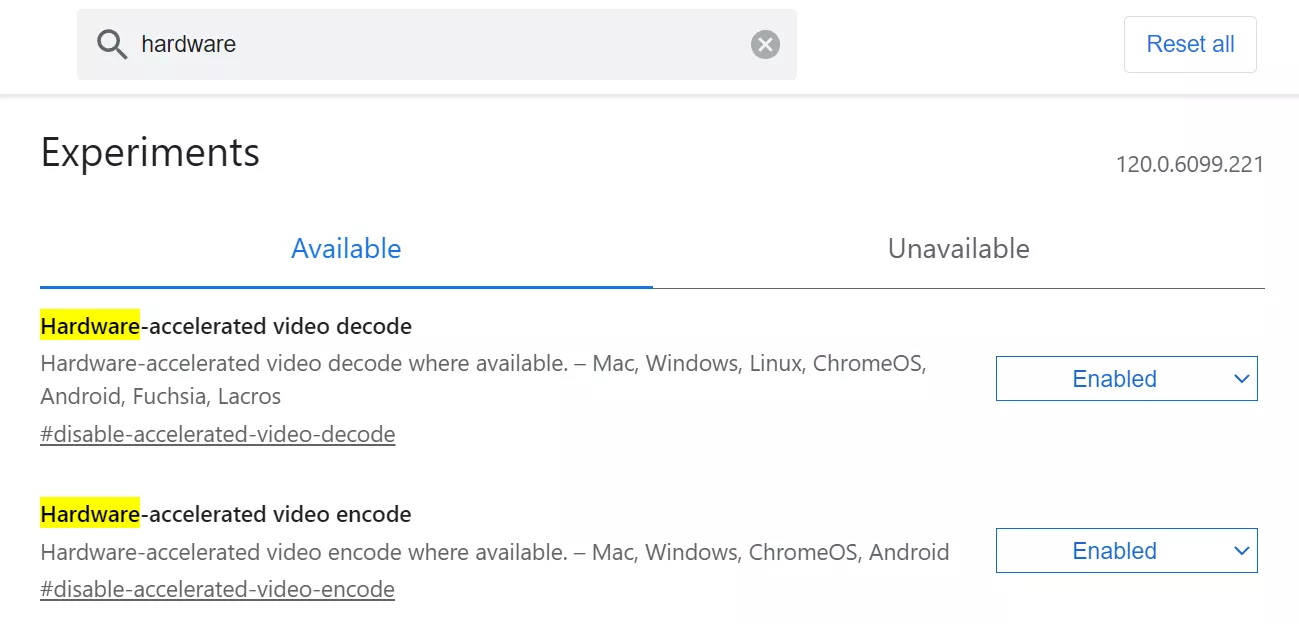

Обсуждение
Пока тишина. Станьте первым!